Le navigateur de documentation Dynamo vous permet d’en savoir plus sur des nœuds spécifiques et d’insérer des exemples de graphiques dans votre espace de travail.
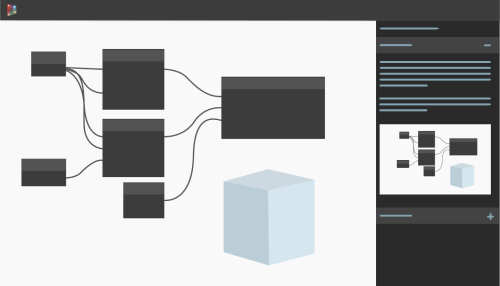
Présentation
Avec Dynamo pour Revit, vous pouvez étendre la modélisation des données du bâtiment à la programmation visuelle, ce qui vous permet d’automatiser des workflows manuels chronophages. Dynamo offre une vaste bibliothèque de nœuds pour un large éventail de fonctions. Pour vous aider à comprendre et à utiliser ces nœuds, le navigateur de documentation fournit des conseils et des exemples étendus sans perturber votre workflow de création de graphiques.
Le navigateur de documentation Dynamo est un groupe de fonctions de l’interface Dynamo qui permet de trouver des informations sur différentes rubriques de Dynamo, y compris plusieurs paramètres, fonctions et nœuds. Il fournit des conseils directement dans Dynamo, ce qui vous évite d’utiliser un navigateur externe pour obtenir des informations supplémentaires. Le navigateur de documentation est un outil idéal pour les débutants et les utilisateurs expérimentés de Dynamo pour les aider à résoudre des problèmes et à effectuer des sélections de nœuds plus éclairées.
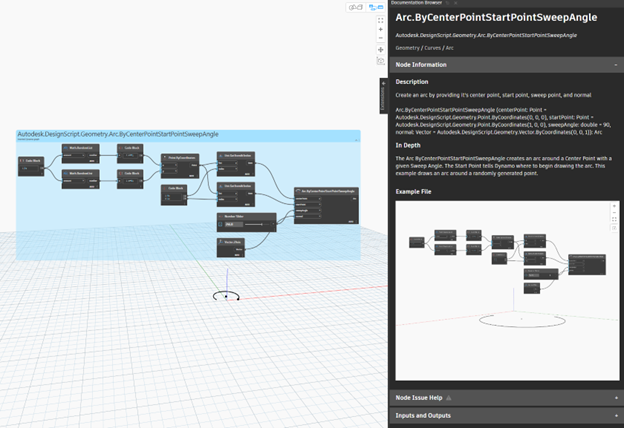
Pourquoi devrais-je utiliser cette fonctionnalité ?
Le navigateur de documentation est un outil utile pour la création de graphiques. Si vous rencontrez un nœud nouveau ou inhabituel, le navigateur de documentation peut vous fournir une explication sur son fonctionnement, ainsi qu’un exemple interactif du nœud utilisé dans le contexte graphique. Cela vous aide à choisir le nœud approprié et à comprendre les entrées et les sorties requises, en plus d’autres éléments relatifs à l’utilisation. Si un exemple de graphique est fourni, vous pouvez l’afficher dans le navigateur de documentation ou le placer dans l’espace de travail (Revit 2024.1 et versions ultérieures), ce qui vous permet de tester le nœud et de l’inclure dans le graphique.
Tous les nœuds ne disposent pas d’une documentation approfondie ou d’un exemple, mais de nouveaux contenus sont ajoutés au fur et à mesure. Si vous avez une demande concernant une documentation sur les nœuds et des exemples qui ne sont pas encore disponibles, dites-le nous sur le forum Dynamo, ou cliquez sur Oui au bas de cette page pour afficher et remplir le formulaire de commentaires.
Comment puis-je y accéder ?
Dans Revit, lancez Dynamo à partir de l’onglet Gérer. Pour accéder à l’aide sur les nœuds dans le navigateur de documentation, placez un nœud à partir de la bibliothèque ou par le biais de la recherche dans la zone de dessin, puis cliquez avec le bouton droit de la souris sur le nœud et sélectionnez Aide dans le menu. Le panneau de navigateur s’ouvre sur le côté droit de l’écran. Vous pouvez la redimensionner ou la déplacer dans une fenêtre séparée.
Lorsque vous déclenchez l’aide d’un nœud, le navigateur de documentation ouvre les informations spécifiques à ce nœud. Si vous souhaitez obtenir de l’aide pour un autre nœud, cliquez avec le bouton droit de la souris sur ce nœud et sélectionnez Aide. Le contenu du navigateur de documentation est mis à jour pour décrire ce nœud.
Plusieurs paramètres et boîtes de dialogue de Dynamo sont accompagnés d’icônes en forme de points d’interrogation. Les icônes qui deviennent bleues lorsque vous les survolez indiquent qu’une documentation est disponible. Cliquez sur l’icône pour ouvrir le contenu de l’aide dans le navigateur de documentation et en savoir plus sur le paramètre ou la fonctionnalité.
Comment l’utiliser ?
Dans le navigateur de documentation, le nom du nœud est affiché en haut du panneau, suivi du nom complet du nœud, y compris les informations relatives à la bibliothèque. Une ligne de chemin de navigation  est disponible sous le nom complet et affiche le chemin de la bibliothèque du nœud. Vous pouvez cliquer sur l’une de ces bibliothèques pour ouvrir la bibliothèque de nœuds à cet emplacement. Cela peut être utile si vous recherchez des nœuds similaires.
est disponible sous le nom complet et affiche le chemin de la bibliothèque du nœud. Vous pouvez cliquer sur l’une de ces bibliothèques pour ouvrir la bibliothèque de nœuds à cet emplacement. Cela peut être utile si vous recherchez des nœuds similaires.
L’aide de nœud dans le navigateur de documentation se compose de trois sections. Vous pouvez réduire et développer ces sections en cliquant sur leurs en-têtes afin de réduire la quantité de contenu à l’écran et de vous concentrer sur les informations dont vous avez besoin.
Informations sur le nœud
Cette section comprend une brève description du nœud et, pour de nombreux nœuds, des conseils d’utilisation détaillés.
Cette section peut également inclure un fichier d’exemple interactif  . Ces exemples sont des graphiques qui contiennent le nœud pour illustrer ses entrées et sorties et son fonctionnement. Si le graphique d’exemple génère une géométrie, un aperçu s’affiche en arrière-plan de l’image d’exemple. Vous pouvez effectuer un zoom avant/arrière en utilisant la molette de votre souris ou les boutons de contrôle sur l’image
. Ces exemples sont des graphiques qui contiennent le nœud pour illustrer ses entrées et sorties et son fonctionnement. Si le graphique d’exemple génère une géométrie, un aperçu s’affiche en arrière-plan de l’image d’exemple. Vous pouvez effectuer un zoom avant/arrière en utilisant la molette de votre souris ou les boutons de contrôle sur l’image  . Vous pouvez également effectuer un panoramique en cliquant et en faisant glisser le curseur, ou cliquer sur le bouton Zoom pour ajuster, ce qui permet d’afficher à nouveau le graphique complet et l’aperçu de la géométrie.
. Vous pouvez également effectuer un panoramique en cliquant et en faisant glisser le curseur, ou cliquer sur le bouton Zoom pour ajuster, ce qui permet d’afficher à nouveau le graphique complet et l’aperçu de la géométrie.
Pour insérer l’exemple dans votre espace de travail, cliquez sur le bouton Ajouter à l’espace de travail  . Cette option n’est disponible que dans Revit 2024.1 et les versions ultérieures. Si vous êtes actuellement en mode d’exécution automatique, il sera défini sur Manuel pour éviter tout conflit avec le contenu de l’espace de travail existant. L’exemple est ajouté en tant que groupe sous les nœuds déjà présents dans l’espace de travail. À partir de là, vous pouvez continuer à travailler sur l’exemple comme sur n’importe quel autre graphique. Vous pouvez également réinsérer l’exemple si nécessaire, notamment si vous y avez apporté des modifications et que vous souhaitez vous référer à la version originale.
. Cette option n’est disponible que dans Revit 2024.1 et les versions ultérieures. Si vous êtes actuellement en mode d’exécution automatique, il sera défini sur Manuel pour éviter tout conflit avec le contenu de l’espace de travail existant. L’exemple est ajouté en tant que groupe sous les nœuds déjà présents dans l’espace de travail. À partir de là, vous pouvez continuer à travailler sur l’exemple comme sur n’importe quel autre graphique. Vous pouvez également réinsérer l’exemple si nécessaire, notamment si vous y avez apporté des modifications et que vous souhaitez vous référer à la version originale.
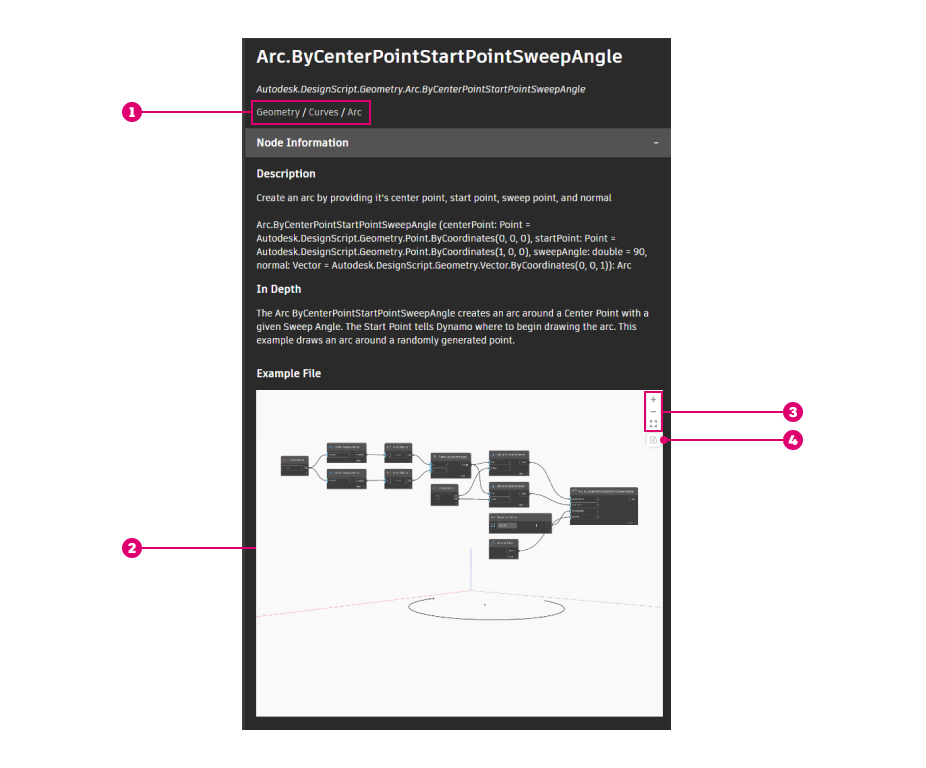
Aide sur les problèmes liés aux nœuds
Cette section n’apparaît que si le nœud présente une erreur ou un avertissement. Il inclut le message d’erreur et, pour certaines erreurs et avertissements, une explication plus détaillée du problème et de la manière de le résoudre.
Entrées et sorties
Cette section présente des informations sur les entrées et les sorties du nœud dans deux listes distinctes, ce qui vous permet de les examiner en un seul endroit sans avoir à survoler chaque port. Pour les entrées, la liste comprend le nom du nœud, le type, la description et la valeur par défaut de chaque entrée. Pour les sorties, le nom du nœud, la description et le type de données sont fournis. Pour visualiser plus facilement le contenu de ces tableaux, développez la fenêtre du navigateur de documentation en cliquant sur son bord et en le faisant glisser.
Essayez le navigateur de documentation pour simplifier vos activités de formation et de création de graphiques Dynamo, et partagez vos commentaires sur le forum Dynamo ou en cliquant sur Oui au bas de cette page pour afficher et remplir le formulaire de commentaires.